파일이 손상되어 열리지 않는다면.
메일로 파일을 주고받거나, 파일을 저장한 후에 나중에 열어보는 상황에서 종종 파일이 깨지는 경우가 발생하는데요. 특히, 백업한 적이 없는 파일이 이렇게 손상된 경우에는 더 난감한 상황이 발생합니다. 여러분들 중에 혹시 PDF 및 엑셀 파일을 열려고 할 때, 파일이 손상되어 열 수 없거나 글자가 깨져서 파일을 사용할 수 없었던 경험이 있는 분들은 이번 방법을 참고해 보시면 좋을 것 같습니다.
포디딕 파일 복구 프로그램 설치 방법
맥 OS와 윈도우 OS 버전 모두를 지원하기 때문에, 여러분이 사용하시는 운영 체제에 맞는 파일을 선택하여 설치하시면 됩니다. 공식 홈페이지에 접속하신 후에 다운로드 버튼을 눌러서 설치를 진행해 보세요.
[공식] Tenorshare 4DDiG 문서 복구: 전문적으로 손상된 PDF 및 Office 문서 복구
4DDiG (포디딕) 문서 복구 프로그램을 다운로드하여 PDF 및 Office 문서를 포함한 손상된 파일을 쉽게 복구하십시오. 파일 손상 정도에 상관없이 쉽게 복구할 수 있습니다.
4ddig.tenorshare.com
프로그램 설치 방법 및 사용 방법도 페이지에 함께 잘 정리되어 있으니 추가적으로 참고하시면 좋을 것 같습니다.

이제 다운로드 받은 설치 파일을 실행한 후에 프로그램 설치 과정을 진행해 주세요. 왼쪽에 있는 프로그램 아이콘을 폴더로 잡고 옮기면, 설치가 진행됩니다.

4DDiG File Repair 사용 방법
프로그램을 실행한 후, 좌측의 메뉴에서 문서 복구를 선택한 후에 복구가 필요한 문서를 추가해 주세요.


문서를 추가한 후에는 우측 상단의 복구 시작 버튼을 눌러서 복구를 진행하시면 됩니다. 파일의 용량이나 개수에 따라 복구 예정 시간은 달라질 수 있습니다.
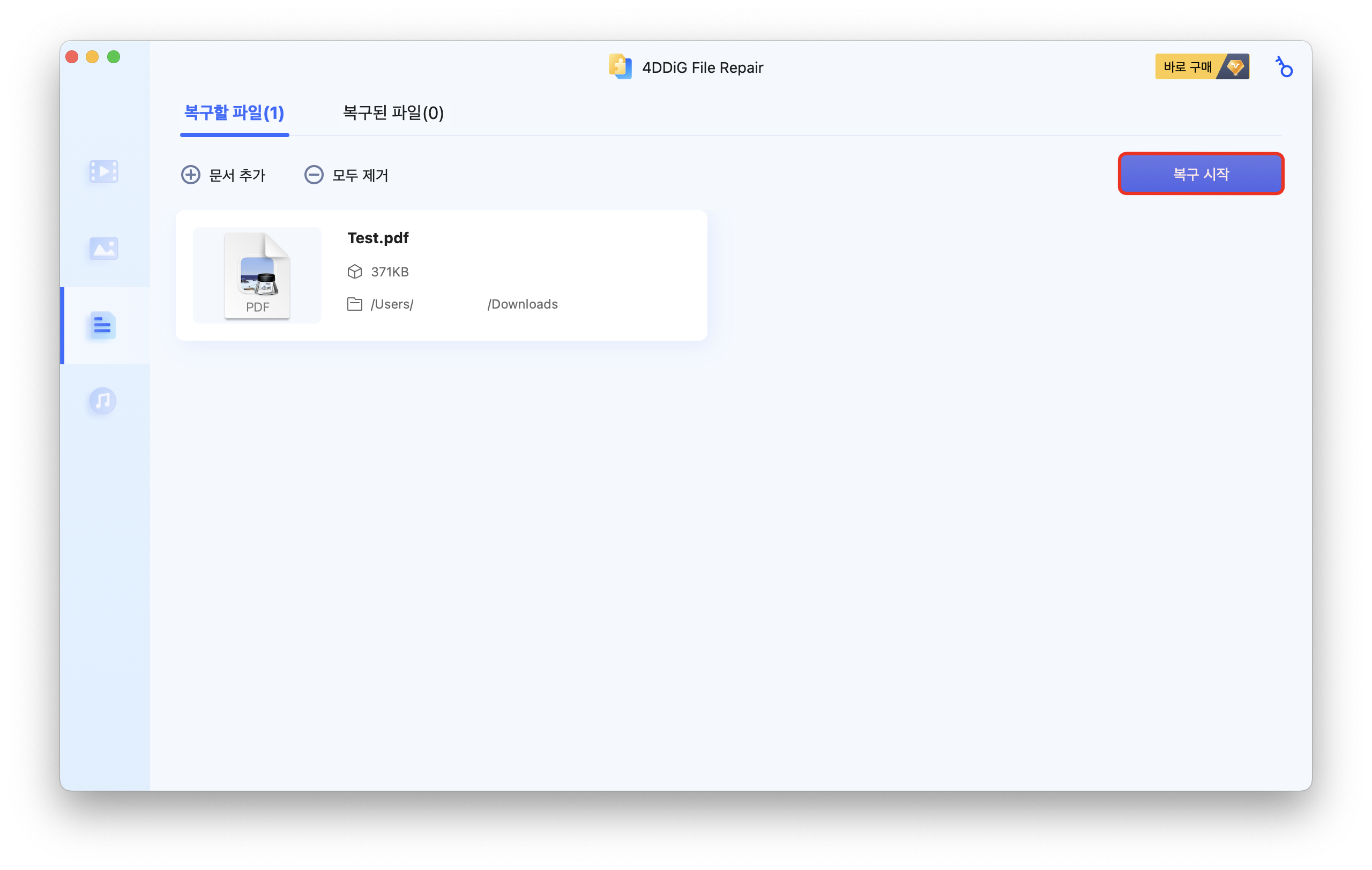
정상적으로 파일이 복구되었다면 미리 보기로 확인이 가능한데요. 미리 보기를 통해 복구하려는 파일이 맞는지 확인하고, 파일로 다시 저장하고 싶다면 우측 상단의 선택한 파일을 내보내기 버튼을 눌러서 진행이 가능합니다.
다만, 무료 버전에서는 미리 보기로만 확인이 가능하며 추가적으로 파일을 저장하고 싶다면 유료 버전이 필요합니다. 따라서, 복구하려는 파일이 정상적으로 복구가 된 것을 확인한 후에 사용하시는 것이 좋을 것 같습니다.
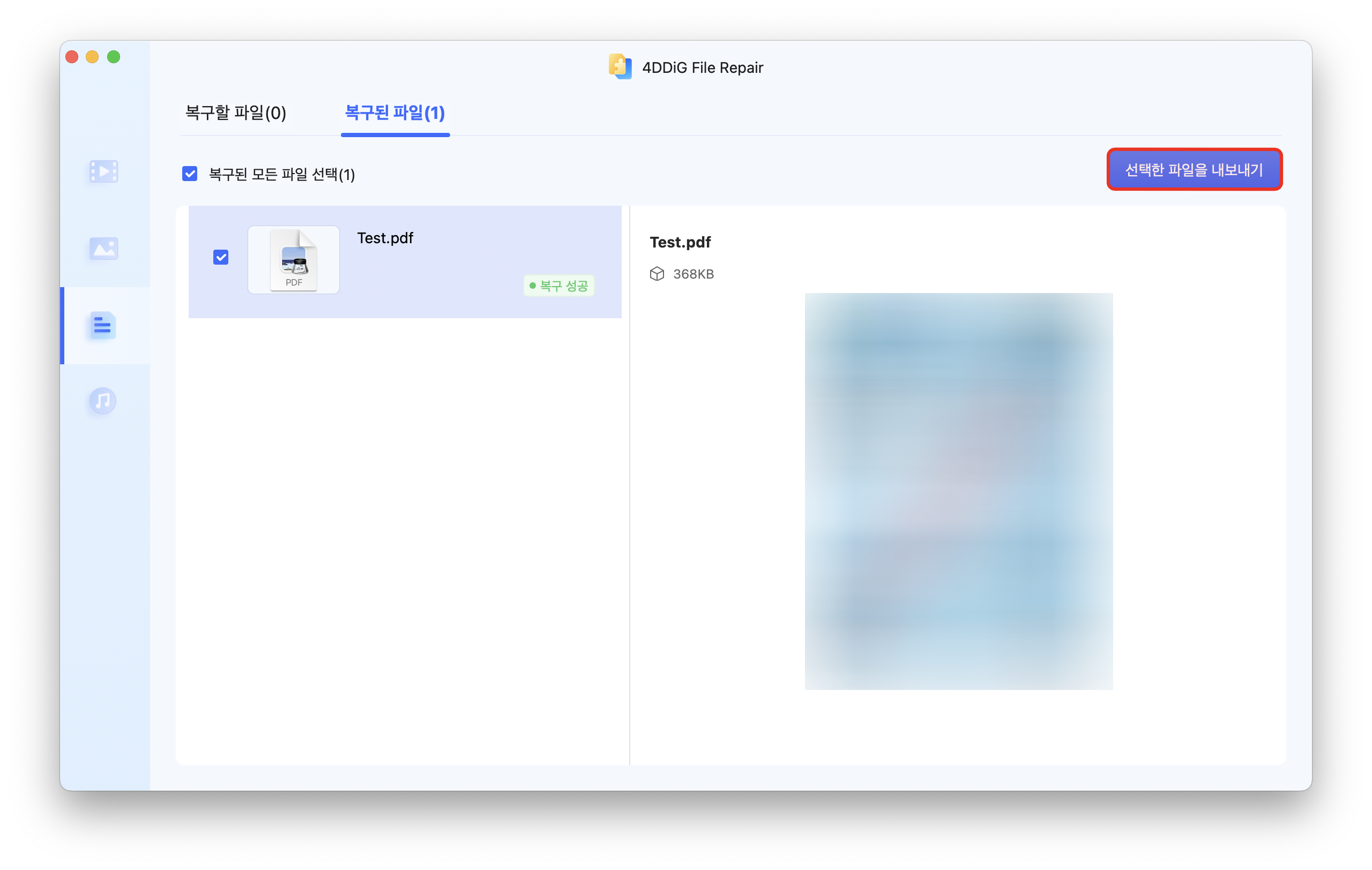
이렇게 복구한 파일은 여러분이 원하는 폴더에 별도로 저장하여 사용할 수 있습니다. 또한 해당 프로그램은 간단한 문서 파일뿐만 아니라, 동영상 및 사진 복구 기능도 함께 제공하니 필요한 분들은 참고하시면 좋을 것 같습니다.
[공식] Tenorshare 4DDiG 문서 복구: 전문적으로 손상된 PDF 및 Office 문서 복구
4DDiG (포디딕) 문서 복구 프로그램을 다운로드하여 PDF 및 Office 문서를 포함한 손상된 파일을 쉽게 복구하십시오. 파일 손상 정도에 상관없이 쉽게 복구할 수 있습니다.
4ddig.tenorshare.com

'제품 개봉기 및 리뷰' 카테고리의 다른 글
| [카카오톡] 예약 메시지 기능 소개 및 사용 방법 (23) | 2024.07.08 |
|---|---|
| [DropShip] 함께 타기 기능으로 손쉽게 사진 및 영상 공유하는 방법 (33) | 2024.06.30 |
| [iMyFone D-Back] 아이폰의 사라진 사진 및 메시지 파일 복구 방법 (15) | 2024.03.25 |
| [4DDiG] 윈도우에서 SD 카드의 파일 복구하는 방법 (16) | 2024.02.22 |
| [갤럭시 S24] 마블 그레이 색상 실물 후기 (34) | 2024.02.03 |
도동쓰님의
글이 좋았다면 응원을 보내주세요!
이 글이 도움이 됐다면, 응원 댓글을 써보세요. 블로거에게 지급되는 응원금은 새로운 창작의 큰 힘이 됩니다.
응원 댓글은 만 14세 이상 카카오계정 이용자라면 누구나 편하게 작성, 결제할 수 있습니다.
글 본문, 댓글 목록 등을 통해 응원한 팬과 응원 댓글, 응원금을 강조해 보여줍니다.
응원금은 앱에서는 인앱결제, 웹에서는 카카오페이 및 신용카드로 결제할 수 있습니다.